2018 PEUGEOT 108 mirror
[x] Cancel search: mirrorPage 45 of 180
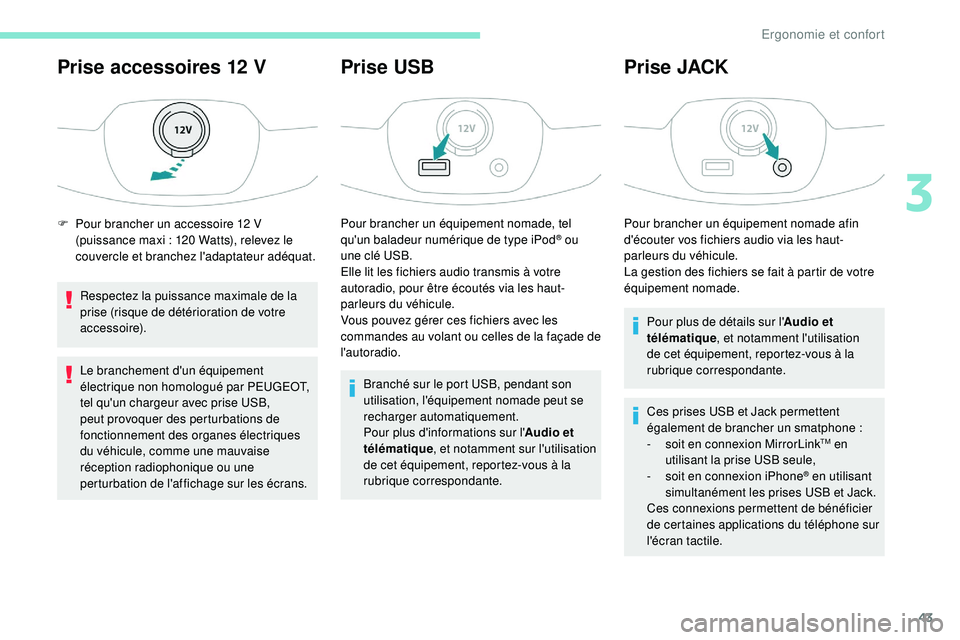
43
Prise accessoires 12 V
Respectez la puissance maximale de la
prise (risque de détérioration de votre
accessoire).
Le branchement d'un équipement
électrique non homologué par PEUGEOT,
tel qu'un chargeur avec prise USB,
peut provoquer des perturbations de
fonctionnement des organes électriques
du véhicule, comme une mauvaise
réception radiophonique ou une
perturbation de l'affichage sur les écrans.
Prise USB
Pour brancher un équipement nomade, tel
qu'un baladeur numérique de type iPod® ou
une clé USB.
Elle lit les fichiers audio transmis à votre
autoradio, pour être écoutés via les haut-
parleurs du véhicule.
Vous pouvez gérer ces fichiers avec les
commandes au volant ou celles de la façade de
l'autoradio.
Branché sur le port USB, pendant son
utilisation, l'équipement nomade peut se
recharger automatiquement.
Pour plus d'informations sur l' Audio et
télématique , et notamment sur l'utilisation
de cet équipement, reportez-vous à la
rubrique correspondante.
Prise JACK
Pour brancher un équipement nomade afin
d'écouter vos fichiers audio via les haut-
parleurs du véhicule.
La gestion des fichiers se fait à partir de votre
équipement nomade.
Pour plus de détails sur l' Audio et
télématique , et notamment l'utilisation
de cet équipement, reportez-vous à la
rubrique correspondante.
Ces prises USB et Jack permettent
également de brancher un smatphone
:
-
s
oit en connexion MirrorLink
TM en
utilisant la prise USB seule,
-
s
oit en connexion iPhone
® en utilisant
simultanément les prises USB et Jack.
Ces connexions permettent de bénéficier
de certaines applications du téléphone sur
l'écran tactile.
F
P
our brancher un accessoire 12 V
(puissance maxi
: 120 Watts), relevez le
couvercle et branchez l'adaptateur adéquat.
3
Ergonomie et confort
Page 86 of 180

84
- remorquage,
- c onduite avec roue de secours de type
galette ou chaînes à neige,
-
p
neumatique réparé avec le kit de
dépannage provisoire,
-
j
eunes conducteurs, ...
Le système peut être perturbé ou ne pas
fonctionner dans les situations suivantes
:
-
m
auvaises conditions de visibilité (éclairage
insuffisant de la chaussée, chutes de neige,
de pluie, brouillard),
-
z
one du pare-brise située devant la
caméra encrassée, embuée, givrée,
enneigée, endommagée ou recouverte d'un
autocollant,
-
d
ysfonctionnement de la caméra,
-
p
anneaux masqués (autres véhicules,
végétation, neige),
-
p
anneaux de limitation de vitesse non
conformes à la norme, endommagés ou
déformés.
En cas d'utilisation d'une application de
votre smartphone, via Mirror Screen, le
panneau affiché par le système peut être
masqué temporairement. Il se réaffichera
dès que vous croiserez un nouveau
panneau.Limiteur de vitesse
Système empêchant le véhicule de
dépasser la vitesse programmée par
l e c o n d u c t e u r.
La mise en marche du limiteur est manuelle
:
elle peut être effectuée quelle que soit la
vitesse du véhicule. Cependant, si vous roulez
à moins de 30
km/h, la vitesse programmée
sera fixée à 30
km/h.
La mise en pause du limiteur est obtenue par
action sur la commande.
En appuyant fortement sur la pédale
d'accélérateur, au-delà du point de résistance,
il est possible de dépasser momentanément la
vitesse programmée.
Pour revenir à la vitesse programmée, il suffit
alors de relâcher la pédale d'accélérateur
jusqu'à ce que la vitesse de limitation
programmée soit de nouveau atteinte.
La valeur de vitesse programmée est
effacée à la coupure du contact.
Le limiteur ne peut, en aucun cas,
remplacer le respect des limitations de
vitesse, ni la vigilance du conducteur.
Commande au volant
Les commandes de ce système sont
regroupées sur cette commande au volant.
1.Activation
/ désactivation du limiteur
: par
appui sur l'extrémité de la commande.
2. Programmation de la vitesse Diminution
de la valeur
: par impulsion de la
commande vers le bas.
3. Reprise de la limitation Augmentation de
la valeur
: par impulsion de la commande
vers le haut.
4. Pause de la limitation
: en tirant la
commande vers vous.
Conduite
Page 149 of 180

1
Écran tactile 7 pouces
Système multimédia –
Téléphone Bluetooth® –
Mirror Screen® – Navigation
GPS
Sommaire
Premiers pas
2
C
ommandes au volant
3
M
enus
3
M
irror Screen
® 4
R
adio
7
R
adio DAB (Digital Audio Broadcasting)
8
M
edia
9
Téléphone
1
1
Configuration
1
5
Navigation
1
7
Questions fréquentes
2
0Les différentes fonctions et les différents
réglages décrits varient selon la version et
la configuration de votre véhicule.
Lorsqu'un téléphone est connecté
en MirrorLink
TM il peut arriver que sa
température augmente. Dans ce cas, pour
des raisons de sécurité, la batterie du
téléphone se décharge.
Pour des raisons de sécurité, le
conducteur doit impérativement réaliser
les opérations nécessitant une attention
soutenue véhicule à l'arrêt .
Afin de préser ver la batterie, le système
se coupe après l'activation du mode
économie d'énergie, 20
minutes après
l'arrêt du moteur, sur les véhicules
équipés du système "Accès et démarrage
mains libres".
.
Écran tactile 7 pouces
Page 150 of 180
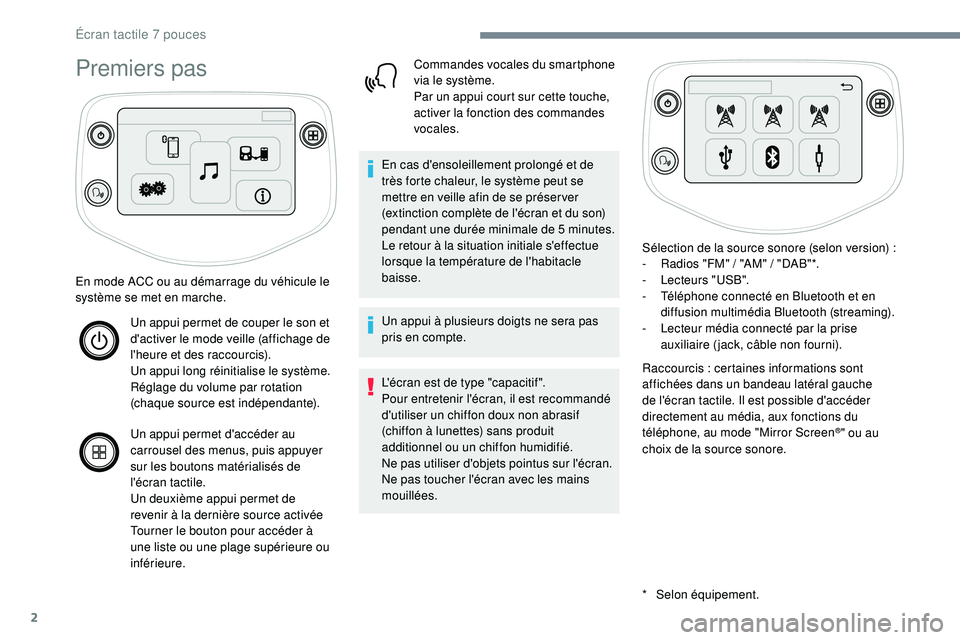
2
Premiers pas
* Selon équipement.
En mode ACC ou au démarrage du véhicule le
système se met en marche.
Un appui permet de couper le son et
d'activer le mode veille (affichage de
l'heure et des raccourcis).
Un appui long réinitialise le système.
Réglage du volume par rotation
(chaque source est indépendante).
Un appui permet d'accéder au
carrousel des menus, puis appuyer
sur les boutons matérialisés de
l'écran tactile.
Un deuxième appui permet de
revenir à la dernière source activée
Tourner le bouton pour accéder à
une liste ou une plage supérieure ou
inférieure. Commandes vocales du smartphone
via le système.
Par un appui court sur cette touche,
activer la fonction des commandes
vocales.
En cas d'ensoleillement prolongé et de
très forte chaleur, le système peut se
mettre en veille afin de se préser ver
(extinction complète de l'écran et du son)
pendant une durée minimale de 5
m
inutes.
Le retour à la situation initiale s'effectue
lorsque la température de l'habitacle
baisse.
Un appui à plusieurs doigts ne sera pas
pris en compte.
L'écran est de type "capacitif ".
Pour entretenir l'écran, il est recommandé
d'utiliser un chiffon doux non abrasif
(chiffon à lunettes) sans produit
additionnel ou un chiffon humidifié.
Ne pas utiliser d'objets pointus sur l'écran.
Ne pas toucher l'écran avec les mains
mouillées. Sélection de la source sonore (selon version)
:
-
R
adios "FM" / "AM" / "DAB"*.
-
L
ecteurs "USB".
-
T
éléphone connecté en Bluetooth et en
diffusion multimédia Bluetooth (streaming).
-
L
ecteur média connecté par la prise
auxiliaire (jack, câble non fourni).
Raccourcis : certaines informations sont
affichées dans un bandeau latéral gauche
de l'écran tactile. Il est possible d'accéder
directement au média, aux fonctions du
téléphone, au mode "Mirror Screen
®" ou au
choix de la source sonore.
Écran tactile 7 pouces
Page 152 of 180
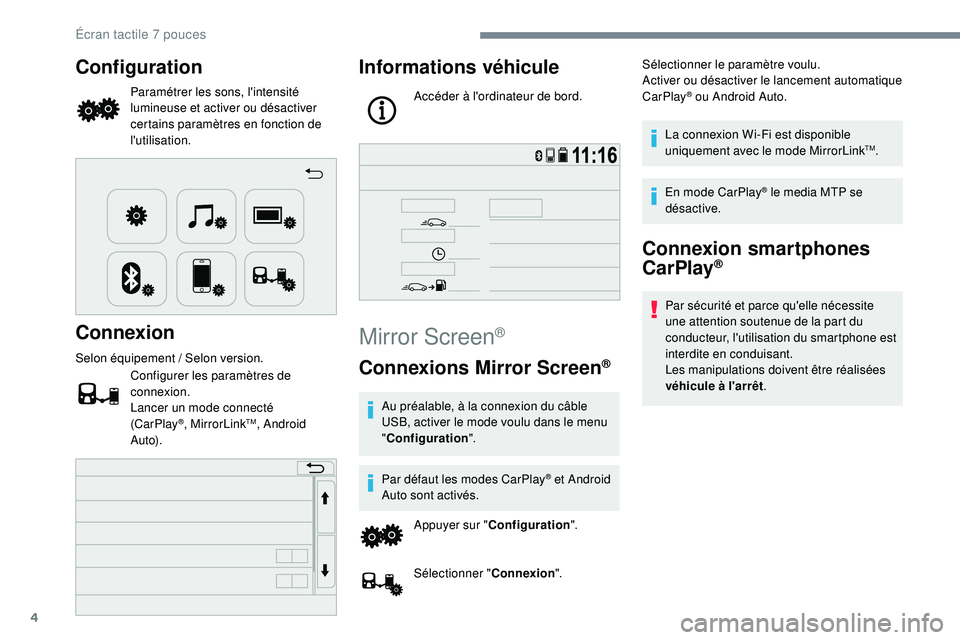
4
Configuration
Paramétrer les sons, l'intensité
lumineuse et activer ou désactiver
certains paramètres en fonction de
l'utilisation.
Connexion
Selon équipement / Selon version.
Configurer les paramètres de
connexion.
Lancer un mode connecté
(CarPlay
®, MirrorLinkTM, Android
Auto).
Informations véhicule
Accéder à l'ordinateur de bord.
Mirror Screen®
Connexions Mirror Screen®
Au préalable, à la connexion du câble
USB, activer le mode voulu dans le menu
" Configuration ".
Par défaut les modes CarPlay
® et Android
Auto sont activés.
Appuyer sur " Configuration ".
Sélectionner " Connexion". Sélectionner le paramètre voulu.
Activer ou désactiver le lancement automatique
CarPlay
® ou Android Auto.
La connexion Wi-Fi est disponible
uniquement avec le mode MirrorLink
TM.
En mode CarPlay
® le media MTP se
désactive.
Connexion smartphones
CarPlay®
Par sécurité et parce qu'elle nécessite
une attention soutenue de la part du
conducteur, l'utilisation du smartphone est
interdite en conduisant.
Les manipulations doivent être réalisées
véhicule à l'arrêt .
Écran tactile 7 pouces
Page 153 of 180
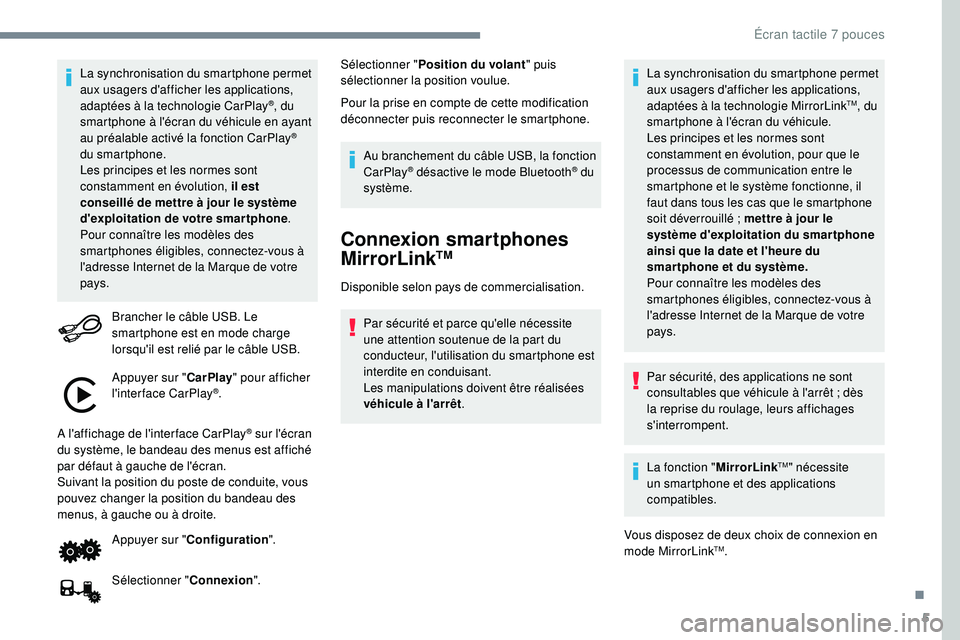
5
La synchronisation du smartphone permet
aux usagers d'afficher les applications,
adaptées à la technologie CarPlay
®, du
smartphone à l'écran du véhicule en ayant
au préalable activé la fonction CarPlay
®
du smartphone.
Les principes et les normes sont
constamment en évolution, il est
conseillé de mettre à jour le système
d'exploitation de votre smartphone .
Pour connaître les modèles des
smartphones éligibles, connectez-vous à
l'adresse Internet de la Marque de votre
pays.
Brancher le câble USB. Le
smartphone est en mode charge
lorsqu'il est relié par le câble USB.
Appuyer sur " CarPlay" pour afficher
l'interface CarPlay
®.
A l'affichage de l'interface CarPlay
® sur l'écran
du système, le bandeau des menus est affiché
par défaut à gauche de l'écran.
Suivant la position du poste de conduite, vous
pouvez changer la position du bandeau des
menus, à gauche ou à droite.
Appuyer sur " Configuration ".
Sélectionner " Connexion". Sélectionner "
Position du volant " puis
sélectionner la position voulue.
Pour la prise en compte de cette modification
déconnecter puis reconnecter le smartphone.
Au branchement du câble USB, la fonction
CarPlay
® désactive le mode Bluetooth® du
système.
Connexion smartphones
MirrorLinkTM
Disponible selon pays de commercialisation.
Par sécurité et parce qu'elle nécessite
une attention soutenue de la part du
conducteur, l'utilisation du smartphone est
interdite en conduisant.
Les manipulations doivent être réalisées
véhicule à l'arrêt . La synchronisation du smartphone permet
aux usagers d'afficher les applications,
adaptées à la technologie MirrorLink
TM, du
smartphone à l'écran du véhicule.
Les principes et les normes sont
constamment en évolution, pour que le
processus de communication entre le
smartphone et le système fonctionne, il
faut dans tous les cas que le smartphone
soit déverrouillé
; mettre à jour le
système d'exploitation du smartphone
ainsi que la date et l'heure du
smar tphone et du système.
Pour connaître les modèles des
smartphones éligibles, connectez-vous à
l'adresse Internet de la Marque de votre
pays.
Par sécurité, des applications ne sont
consultables que véhicule à l'arrêt
; dès
la reprise du roulage, leurs affichages
s'interrompent.
La fonction " MirrorLink
TM" nécessite
un smartphone et des applications
compatibles.
Vous disposez de deux choix de connexion en
mode MirrorLink
TM.
.
Écran tactile 7 pouces
Page 154 of 180
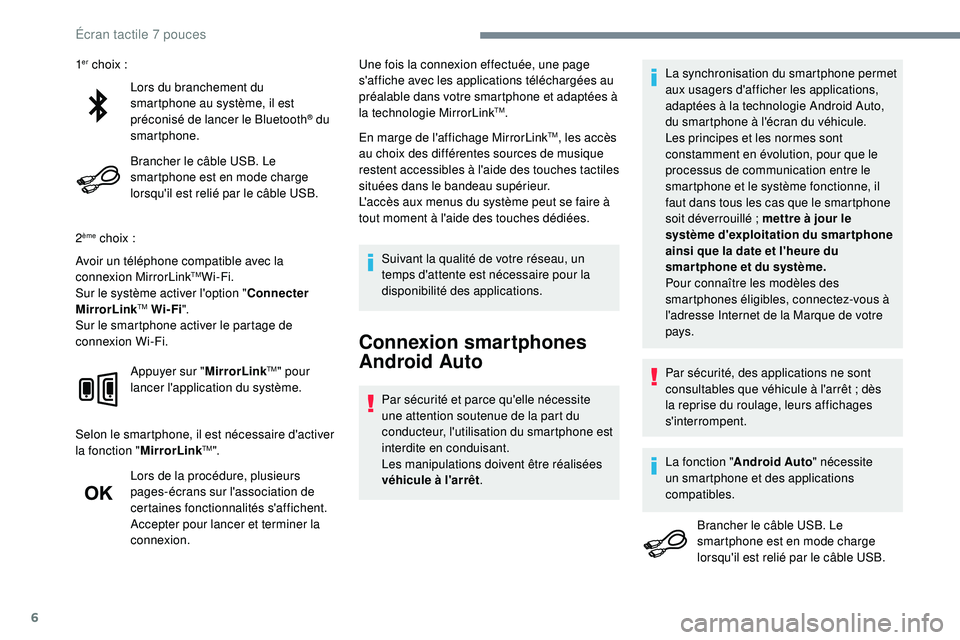
6
Lors du branchement du
smartphone au système, il est
préconisé de lancer le Bluetooth
® du
smartphone.
Brancher le câble USB. Le
smartphone est en mode charge
lorsqu'il est relié par le câble USB.
2
ème choix :
Avoir un téléphone compatible avec la
connexion MirrorLink
TMWi-Fi.
Sur le système activer l'option " Connecter
MirrorLink
TM Wi-Fi ".
Sur le smartphone activer le partage de
connexion Wi-Fi.
Appuyer sur " MirrorLink
TM" pour
lancer l'application du système.
Selon le smartphone, il est nécessaire d'activer
la fonction " MirrorLink
TM".
Lors de la procédure, plusieurs
pages-écrans sur l'association de
certaines fonctionnalités s'affichent.
Accepter pour lancer et terminer la
connexion. Une fois la connexion effectuée, une page
s'affiche avec les applications téléchargées au
préalable dans votre smartphone et adaptées à
la technologie MirrorLink
TM.
En marge de l'affichage MirrorLink
TM, les accès
au choix des différentes sources de musique
restent accessibles à l'aide des touches tactiles
situées dans le bandeau supérieur.
L'accès aux menus du système peut se faire à
tout moment à l'aide des touches dédiées.
Suivant la qualité de votre réseau, un
temps d'attente est nécessaire pour la
disponibilité des applications.
Connexion smartphones
Android Auto
Par sécurité et parce qu'elle nécessite
une attention soutenue de la part du
conducteur, l'utilisation du smartphone est
interdite en conduisant.
Les manipulations doivent être réalisées
véhicule à l'arrêt . La synchronisation du smartphone permet
aux usagers d'afficher les applications,
adaptées à la technologie Android Auto,
du smartphone à l'écran du véhicule.
Les principes et les normes sont
constamment en évolution, pour que le
processus de communication entre le
smartphone et le système fonctionne, il
faut dans tous les cas que le smartphone
soit déverrouillé
; mettre à jour le
système d'exploitation du smartphone
ainsi que la date et l'heure du
smar tphone et du système.
Pour connaître les modèles des
smartphones éligibles, connectez-vous à
l'adresse Internet de la Marque de votre
pays.
1
er choix
:
Par sécurité, des applications ne sont
consultables que véhicule à l'arrêt
; dès
la reprise du roulage, leurs affichages
s'interrompent.
La fonction " Android Auto " nécessite
un smartphone et des applications
compatibles.
Brancher le câble USB. Le
smartphone est en mode charge
lorsqu'il est relié par le câble USB.
Écran tactile 7 pouces
Page 165 of 180

17
Navigation
Choix d'une destination
Disponible en option, ce module de navigation
embarquée est un équipement hors connexion.Lors de l'installation de ce module de
navigation, les fonctions "CarPlay
®"
et "Android Auto" sont désactivées du
système.
La connexion via "MirrorLink
TM" reste
fonctionnelle.
Vers une nouvelle destination
Appuyer sur " N AV I".
Sélectionner " Navigation". Sélectionner "
Aller à".
Sélectionner " Adresse ou code
postal ".
Paramétrer le " Pays" à l'aide du clavier virtuel
puis de la même façon la " Ville" ou son " Code
postal ".
Saisir la " Rue" et le " Numéro de maison ".
Appuyer sur " OK" pour valider.
Une fois l'adresse renseignée,
appuyer sur " OK" pour valider. Dans le menu contextuel, appuyer
sur le bouton "
Aller à".
Choisir votre itinéraire à partir de la liste
proposée.
Système de navigation sur
Écran tactile 7 pouces
Appuyer sur " OK" pour lancer la
navigation.
Vers une des dernières
destinations
Appuyer sur " N AV I".
Sélectionner " Navigation".
Sélectionner " Aller à".
Sélectionner " Elements récents ".
.
Écran tactile 7 pouces